打印机是办公室内必不可少的办公设备,但是在使用过程中难免会遇到一些故障,就有用户反应自己连接打印机时无法成功连接,且提示未指定设备,这是什么情况?下面小编就来给大
打印机是办公室内必不可少的办公设备,但是在使用过程中难免会遇到一些故障,就有用户反应自己连接打印机时无法成功连接,且提示未指定设备,这是什么情况?下面小编就来给大家讲讲Win7系统下出现打印机未指定设备的解决方法。
方法如下:
1、首先在win7系统中右击hp1010打印机找到属性,然后是硬件;
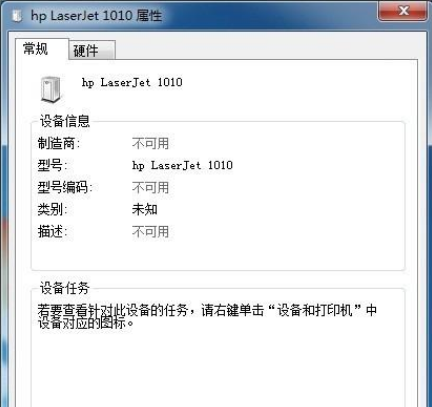
2、第二个就是打印机了(其他设备),我们双击就出现更新驱动程序;
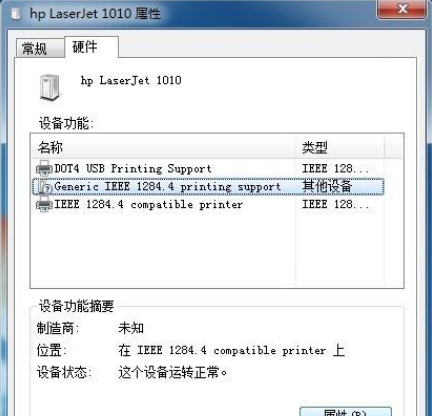
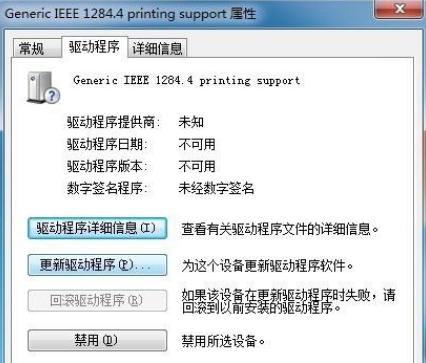
3、我们就在百度上面下载驱动,这一步很重要。我们下载好一定要把它放在桌面上的新建文件夹里面。便于更新驱动程序寻找;
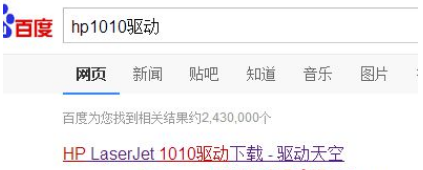
4、这样就下载到桌面上了。我们把更新驱动程序,定位到桌面的这个文件夹里面;
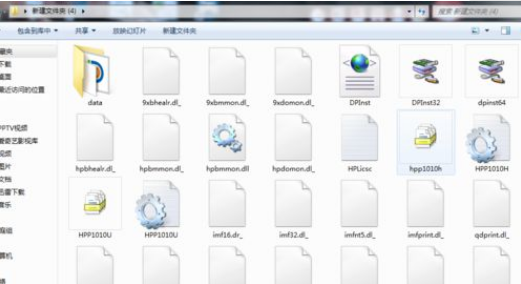
5、这时候系统就会自己安装了,直到出现远程过程调用失败;
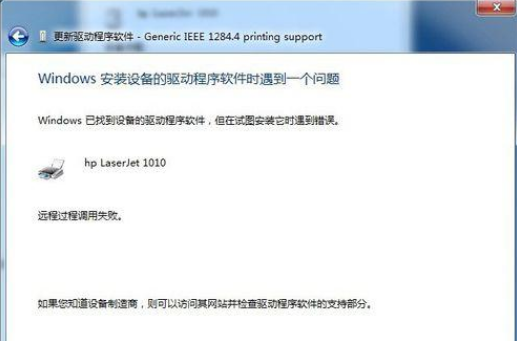
6、稍等片刻就会看到打印机hp 1010;
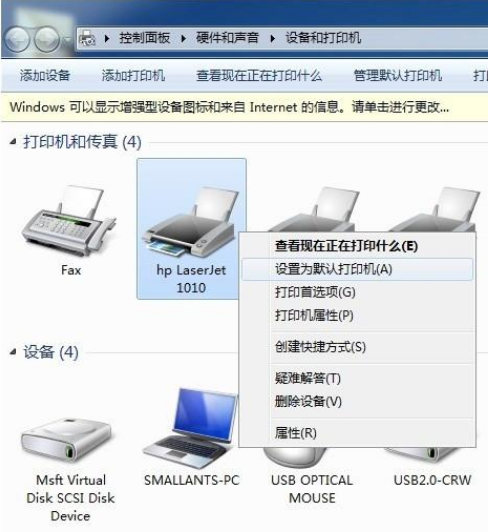
以上就是小编要分享给大家的内容啦。
